事业单位网上年审操作步骤
机关事业单位年审流程
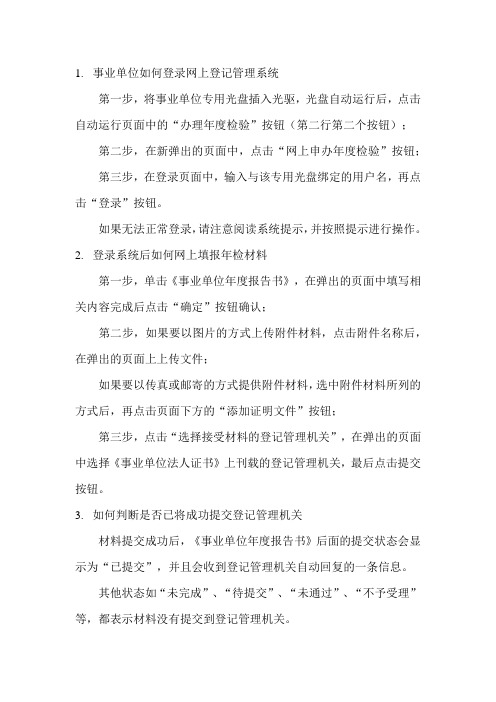
1.事业单位如何登录网上登记管理系统
第一步,将事业单位专用光盘插入光驱,光盘自动运行后,点击自动运行页面中的“办理年度检验”按钮(第二行第二个按钮);
第二步,在新弹出的页面中,点击“网上申办年度检验”按钮;
第三步,在登录页面中,输入与该专用光盘绑定的用户名,再点击“登录”按钮。
如果无法正常登录,请注意阅读系统提示,并按照提示进行操作。
2.登录系统后如何网上填报年检材料
第一步,单击《事业单位年度报告书》,在弹出的页面中填写相关内容完成后点击“确定”按钮确认;
第二步,如果要以图片的方式上传附件材料,点击附件名称后,在弹出的页面上上传文件;
如果要以传真或邮寄的方式提供附件材料,选中附件材料所列的方式后,再点击页面下方的“添加证明文件”按钮;
第三步,点击“选择接受材料的登记管理机关”,在弹出的页面中选择《事业单位法人证书》上刊载的登记管理机关,最后点击提交按钮。
3.如何判断是否已将成功提交登记管理机关
材料提交成功后,《事业单位年度报告书》后面的提交状态会显示为“已提交”,并且会收到登记管理机关自动回复的一条信息。
其他状态如“未完成”、“待提交”、“未通过”、“不予受理”等,都表示材料没有提交到登记管理机关。
事业单位网上年检操作指南

附件1:事业单位网上年检操作指南一、把事业单位专用光盘放入光驱内,运行打开进入光盘操作界面(光盘未自动运行的,打开光盘,双击AUTORUN.EXE文件),选择点击“办理年度检验”按钮,如图1所示:图1二、进入年度检验页面后选择点击“网上申办年度检验”按钮,如图2所示:图2三、在弹出的对话框中输入之前在绑定光盘中所输入的用户名,并点击“登录”按钮,如图3所示:图3四、在“申请年度检验文件准备与提交页面”中,第一项事业单位法人年度报告书为表格,需要点击进入进行填写(注:带*的项目必须填,开展业务活动情况应详细填写本单位年度业务工作开展情况,字数不得超过2000个汉字),如图4所示:图4第二项及以后各项为证明材料的提交,需要通过“直接上传”进行材料的上传(可通过数码相机、扫描仪等设备制成图片保存到电脑再进行上传,图片大小不超过512KB,图片压缩方法详见光盘“事业单位图片压缩软件安装”文件夹),如图5所示:图5第三项为年度财务结算情况,应提交年度收入支出表(损益表)和年度结转后的资产负债表(进行年度审计的单位应提交审计报告)。
通过扫描、照相等形式上传财政报表的图形文件。
第一、二、三项必须要填写,第四、五、六、七项可根据自身单位情况填写,如果可以提供请通过“直接上传”或者“邮寄或面交”两种方式其中之一递交到登记管理机关。
五、当所有文件都提交完毕之后,点击“选择接收申报材料的登记管理机关”按钮提交,如图6所示:图6六、在方框内选择所需要提交的登记管理机关(一般默认为当前单位的登记管理机关,如乐亭县事业单位默认为唐山市乐亭县事业单位登记管理局),点击“提交”按钮完成网上年检的所有操作,如图7所示:图7七、当网上提交年检材料之后,登记管理机关将依据上报的年检申请材料进行审核。
事业单位在收到登记管理机关回复的审核通过消息之后(见图2查阅回复信息选项),带齐所有相关纸质材料,经主管部门(举办单位)在《事业单位年度报告书》上盖章审查后,再前往区事业单位登记管理局办理年检复核。
事业单位网上提交年检材料操作要领

事业单位网上提交年检材料操作要领1.将光盘放入光驱,进入下面界面:2.单击“办理年度检验”、“网上申办年度检验”,输入用户名,点击“登陆”,进入网上登记管理系统。
(专用光盘未绑定的,点击“绑定专用光盘”,输入用户名:建议使用事业单位法人证书号,单位名称:要与事业单位法人证书上第一名称一致,然后如实填写其他相关信息,单击“填写完成”按钮,单击“确定”。
)3.单击“事业单位法人年度报告书”,填写相关内容,确认填写完毕后,单击“确定”(若不能确定填写资料数据是否正确,可单击“暂存”,待修改后确认无误再单击“确定”),报告书后面的提交状态显示为“待提交”。
4.单击“事业单位法人证书(副本)”,单击“浏览”,选中已编辑好的事业单位法人证书(副本)图片(要把图片尺寸调整好,文件大小不能超过512KB),单击“打开”,单击“提交”。
5.单击“上一年度年末的资产负债表”,单击“浏览”,选中已编辑好的资产负债表(要加盖本单位公章和主管部门财务章)图片(要把图片尺寸调整好,文件大小不能超过512KB),单击“打开”,单击“提交”(若有多张图片,可将编辑好的每张图片分别插入word文档,变成一个文件后上传:打开word文档,依次单击“插入”、“图片”、“来自文件”、选中图片后单击“插入”即可)。
6.单击“登记管理机关要求提交的其他相关材料”,单击“浏览”,选中已编辑好的“简表”(要加盖本单位公章和主管公章)和机构代码证等图片文件(将每张图片分别插入word文档,变成一个文件,小于512KB),单击“打开”,单击“提交”。
7.第4、5、6三项中的“法定代表人任职文件”、“住所证明”和“有关资质认可或执业许可证明”文件,如果有变化的,要提交变动后的相关文件图片,没有变化的可以不提交。
8.单击“选择接收申报材料的登记管理机关”按钮,点击“选择”按钮,依次点击“+”,找到并选中“五河县事业单位登记管理局”,点击“提交”后,会出现“你单位申报材料已成功提交至五河县事业单位登记管理局”的提示信息,单击“确定”,提交状态显示为“已提交”。
网上年检流程

网上年检流程
随着互联网的发展,越来越多的企业选择在网上进行年检,这不仅方便快捷,还能大大节省时间和精力。
下面,我将为大家介绍一下网上年检的具体流程。
首先,企业需要登录当地工商局或相关部门的官方网站,找到年检入口并进行登录。
在登录时,需要准备好企业的营业执照、法人身份证等相关资料,并确保这些资料是真实有效的。
接着,根据网站的提示,填写年检表格。
在填写表格时,需要仔细核对每一项信息,确保填写准确无误。
有些地方还需要上传一些相关资料,比如财务报表等,这些都需要提前准备好。
完成表格填写后,需要进行在线缴费。
根据网站的指引,选择合适的支付方式进行缴费。
完成缴费后,系统会生成年检报告,并将报告发送至企业的注册邮箱或个人账号。
最后,企业需要及时查收年检报告,并进行保存备案。
同时,要确保年检报告中的信息准确无误,如有错误需要及时联系相关部门进行修改。
除了上述流程,还需要注意以下几点:
1. 企业在进行网上年检时,要注意保护好自己的账号和密码,
避免泄露个人信息。
2. 在填写年检表格时,要认真核对每一项信息,确保信息的真
实性和完整性。
3. 如果在年检过程中遇到问题,可以及时联系相关部门的客服
人员进行咨询。
总的来说,网上年检流程相对传统年检更加便捷高效,但也需
要企业在操作过程中严格遵守相关规定,确保年检工作的顺利进行。
希望以上内容能够对大家有所帮助,祝大家年检顺利!。
网上事业单位年检步骤
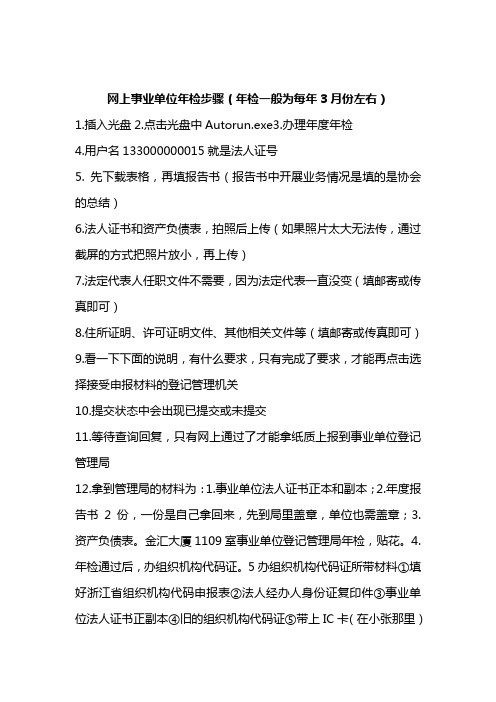
网上事业单位年检步骤(年检一般为每年3月份左右)
1.插入光盘
2.点击光盘中Autorun.exe
3.办理年度年检
4.用户名133000000015就是法人证号
5. 先下载表格,再填报告书(报告书中开展业务情况是填的是协会的总结)
6.法人证书和资产负债表,拍照后上传(如果照片太大无法传,通过截屏的方式把照片放小,再上传)
7.法定代表人任职文件不需要,因为法定代表一直没变(填邮寄或传真即可)
8.住所证明、许可证明文件、其他相关文件等(填邮寄或传真即可)
9.看一下下面的说明,有什么要求,只有完成了要求,才能再点击选择接受申报材料的登记管理机关
10.提交状态中会出现已提交或未提交
11.等待查询回复,只有网上通过了才能拿纸质上报到事业单位登记管理局
12.拿到管理局的材料为:1.事业单位法人证书正本和副本;2.年度报告书2份,一份是自己拿回来,先到局里盖章,单位也需盖章;3.资产负债表。
金汇大厦1109室事业单位登记管理局年检,贴花。
4.年检通过后,办组织机构代码证。
5办组织机构代码证所带材料①填好浙江省组织机构代码申报表②法人经办人身份证复印件③事业单位法人证书正副本④旧的组织机构代码证⑤带上IC卡(在小张那里)
到市政府对面耀江大厦5楼办理。
事业单位新年检步骤
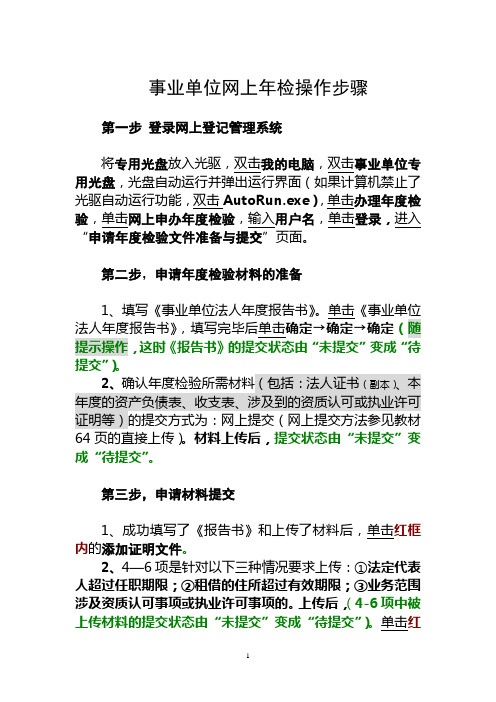
事业单位网上年检操作步骤第一步登录网上登记管理系统将专用光盘放入光驱,双击我的电脑,双击事业单位专用光盘,光盘自动运行并弹出运行界面(如果计算机禁止了光驱自动运行功能,双击AutoRun.exe),单击办理年度检验,单击网上申办年度检验,输入用户名,单击登录,进入“申请年度检验文件准备与提交”页面。
第二步,申请年度检验材料的准备1、填写《事业单位法人年度报告书》。
单击《事业单位法人年度报告书》,填写完毕后单击确定→确定→确定(随提示操作,这时《报告书》的提交状态由“未提交”变成“待提交”)。
2、确认年度检验所需材料(包括:法人证书(副本)、本年度的资产负债表、收支表、涉及到的资质认可或执业许可证明等)的提交方式为:网上提交(网上提交方法参见教材64页的直接上传)。
材料上传后,提交状态由“未提交”变成“待提交”。
第三步,申请材料提交1、成功填写了《报告书》和上传了材料后,单击红框内的添加证明文件。
2、4—6项是针对以下三种情况要求上传:①法定代表人超过任职期限;②租借的住所超过有效期限;③业务范围涉及资质认可事项或执业许可事项的。
上传后,(4-6项中被上传材料的提交状态由“未提交”变成“待提交”)。
单击红框内的添加证明文件。
不涉及以上三种情况的不用操作。
第7项是指登记管理机关需要提交的其它材料。
如果没有,则不需要操作。
3、单击红框内的选择接收申报材料的登记管理机关,单击提交→确定(这时所有材料的提交状态由“待提交”变成“已提交”)。
到此为止,事业单位才完成了网上年度检验材料的申报工作(同时会收到登记管理机关自动回复的信息:你单位的年度检验申请已成功提交至XX事业单位登记管理局。
请注意上网查看回复信息)。
第四步,接收登记管理机关回复信息并相应处置申请年度检验材料提交成功后,事业单位须上网查阅回复信息,并作相应处置。
有两种情况:1、表格填写不合格的,登记管理机关会指出错处并作“退回修改”,要求事业单位修改后重新提交。
单位网上年审经办流程
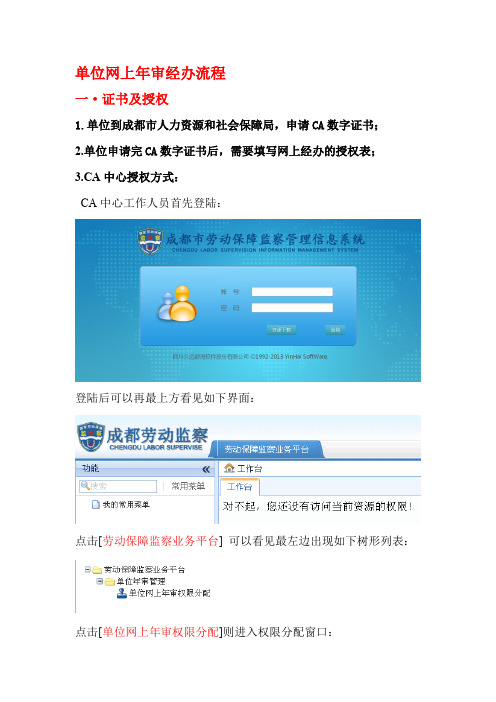
单位网上年审经办流程一·证书及授权1.单位到成都市人力资源和社会保障局,申请CA数字证书;2.单位申请完CA数字证书后,需要填写网上经办的授权表;3.CA中心授权方式:CA中心工作人员首先登陆:登陆后可以再最上方看见如下界面:点击[劳动保障监察业务平台] 可以看见最左边出现如下树形列表:点击[单位网上年审权限分配]则进入权限分配窗口:可以看见该页面存在2个tab页:[未分配账号单位] [已分配账号单位]选中其中某个tab点击上方的[查询]按钮,则可以查询相关信息。
单位网上经办授权:(1)点击tab[未分配账号单位],点上方的[查询]按钮,再选中其中某家单位,选中后,颜色变黄,如下:(2)再将需要授权的K盘插入。
(3)再点击上方的[单位网上经办授权],出现如下界面:点击[保存]则可以了。
注意:如果单位并没有带上K盘到现场,则需要单位发送K盘的解析码,再将[是否现场授权]选为否。
如下:再将单位发送过来的解析码,复制到[解析内容]栏--->点击[解析]----->再点击[保存]则可以了。
(4)账号的注销与撤销注销:选中tab[已分配账号单位]---->点击上方的[查询],如下界面:可以看见列表中存在[注销]和[撤销注销],根据当时需求进行操作,即可。
二·单位网上年审操作流程1.将CA数字证书插入usb接口--->在浏览器上打开年审网址2.如果证书识别成功,则会出现如下界面:3.如果单位已经到相应监察机构授权,那么点击登陆后则会出现如下界面:提示:在工作台这个页面,单位可以看见本年度年审的相关信息,以及可以看见相关的年审公告及政策信息。
4.在最上方可以看见[单位用工及合同管理],点击后页面左边出现如下树形菜单:5.在此菜单列表中单位可以对本单位的基本信息及劳动用工进行维护,操作步骤如下:点击[单位基本信息管理]提示:在此页面对单位基本信息进行维护,更改保存后单位的信息会进入监察的业务服务器内部。
公司年审网上办理流程

公司年审网上办理流程一、登陆官方网站。
要进行公司年审的网上办理,首先需要登陆相关政府部门或者官方指定的网站。
在浏览器中输入正确的网址,确保进入的是官方认可的网站,以免受到虚假信息的影响。
二、注册账号。
在进入官方网站后,如果没有账号的话,需要注册一个账号。
注册账号时需要填写真实有效的信息,包括企业名称、法定代表人信息等。
注册完成后,记住账号和密码,以便后续的操作。
三、选择年审类型。
登陆账号后,根据网站提示选择年审类型,包括年度报告年审、企业信息年审等。
选择好年审类型后,系统会自动跳转到相应的页面,开始进行相关操作。
四、填写年审信息。
在相应的页面上,填写公司的年审信息,包括企业基本信息、财务报表、纳税证明等。
填写时需要仔细核对,确保信息的准确性和完整性。
五、上传相关材料。
填写完年审信息后,需要上传相关的年审材料,如财务报表、纳税证明等。
在上传材料时,要注意文件格式和大小的要求,确保上传的材料符合要求。
六、缴纳年审费用。
在完成信息填写和材料上传后,需要根据网站提示缴纳年审费用。
根据企业规模和年审类型的不同,费用也会有所不同。
缴纳费用时,可以选择在线支付或者银行转账等方式。
七、提交年审申请。
在完成费用缴纳后,系统会提示提交年审申请。
在提交申请前,需要再次核对填写的信息和上传的材料,确保没有遗漏和错误。
提交申请后,系统会生成年审申请单,可以在网站上进行查看和打印。
八、等待审批结果。
提交年审申请后,需要耐心等待政府部门的审批结果。
在审批期间,可以通过网站查询审批进度,了解年审的情况。
如果需要补充材料或者有其他问题,政府部门会及时通知企业进行处理。
九、年审结果通知。
当政府部门完成审批后,会通过官方网站或者其他指定方式通知年审结果。
如果年审通过,可以在网站上下载年审证书和相关文件;如果年审不通过,需要根据通知进行相应的处理和整改。
十、年审后续工作。
在年审通过后,企业需要将年审证书和相关文件妥善保管,以备日后使用。
四川省事业单位退休年审手机操作流程

四川省事业单位退休年审手机操作流程示例文章篇一:《四川省事业单位退休年审手机操作流程》一、准备工作嘿,爷爷奶奶或者叔叔阿姨们,如果您是四川省事业单位的退休人员,那这手机年审可方便啦。
首先呢,您得准备好一部能上网的智能手机,就像您准备出门要带好钥匙一样重要。
这手机呀,最好是那种功能比较全的,屏幕大一点看起来也清楚嘛。
然后呢,要确保您的手机已经连接上网络了,不管是Wi - Fi还是您自己的流量都可以哦。
要是没网,这操作可就进行不下去啦,就像汽车没油走不了是一个道理。
二、下载相关APP接着呀,您得去下载专门用来做退休年审的APP。
您可以在手机的应用商店里找,就像您在超市里找自己喜欢吃的东西一样。
这个APP的名字呢,一般会和退休年审相关的,您要是不太确定,也可以打电话问问单位的工作人员呀。
找到之后,就点击下载,下载的时候就耐心等一会儿,就像等公交车一样,它总会来的。
下载好之后,在手机屏幕上找到这个APP的图标,然后点击打开。
三、注册登录打开APP之后呢,就到了注册登录的环节啦。
这就好像您去一个新地方,得先登记自己的信息一样。
如果您是第一次使用这个APP,那就得注册一个账号。
注册的时候,要按照提示输入您的姓名、身份证号、手机号码等信息,这些信息可一定要准确呀,要是输错了,就像把地址写错了,信件就送不到地方啦。
注册好之后,就可以登录啦,输入您刚刚设置的密码或者用短信验证码登录都可以。
四、进入年审界面登录成功后,您会看到APP里面有好多功能选项,这时候您就要找到和退休年审相关的那个选项,就像在一堆玩具里找自己最喜欢的那个一样。
找到之后,点击进入年审界面。
这个界面可能会有一些关于年审的说明和提示,您可以仔细看看,就像看说明书一样,这样您就知道接下来要做什么啦。
五、填写年审信息现在呀,就到了关键的填写信息环节啦。
您要根据APP上的要求,填写自己的退休相关信息,比如您的退休时间、退休金领取情况等等。
这就好比您在填一张非常重要的表格一样,每个空都要认真填哦。
事业单位法人年度报告网上操作方法

事业单位法人年度报告网上操作方
法
一、登录网上报告系统
1、从事业单位法人官网进入“事业单位法人年度报告网上报送系统”,输入用户名和密码进行登录。
2、如果没有账号和密码,可以根据系统提示按照要求完成初始注册。
二、进行报告填报
1、根据报告要求,仔细阅读并填写报告中的所有内容,包括填写企业的基本情况、经济活动、财务情况、审计报告等内容;
2、根据实际情况,在报告中添加报表、图片、文件等内容,把握报告格式,使报告看起来更加清楚明了;
3、检查报告内容是否有错误,确保报告内容正确无误;
4、发布报告,将报告发布到网上并定期更新报告内容;
5、定期检查报告内容,确保报告内容准确无误。
事业单位网上年检操作说明
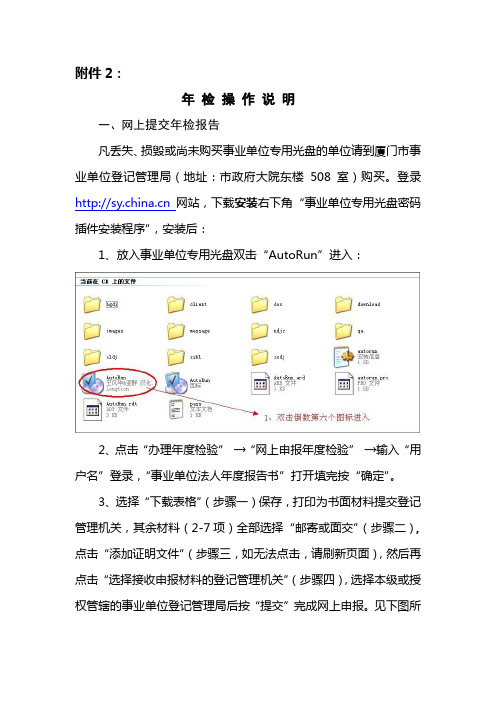
附件2:年检操作说明一、网上提交年检报告凡丢失、损毁或尚未购买事业单位专用光盘的单位请到厦门市事业单位登记管理局(地址:市政府大院东楼508室)购买。
登录网站,下载安装右下角“事业单位专用光盘密码插件安装程序”,安装后:1、放入事业单位专用光盘双击“AutoRun”进入:2、点击“办理年度检验”→“网上申报年度检验”→输入“用户名”登录,“事业单位法人年度报告书”打开填完按“确定”。
3、选择“下载表格”(步骤一)保存,打印为书面材料提交登记管理机关,其余材料(2-7项)全部选择“邮寄或面交”(步骤二),点击“添加证明文件”(步骤三,如无法点击,请刷新页面),然后再点击“选择接收申报材料的登记管理机关”(步骤四),选择本级或授权管辖的事业单位登记管理局后按“提交”完成网上申报。
见下图所示:二、填写经费收支情况说明:以单位的年度会计报表为准填写。
(1)实行事业单位会计核算制度的事业单位应报送的报表包括资产负债表、收入支出表和事业支出明细表。
上年度结余(万元):填《资产负债表》中的净资产的年初数;本年度收入(万元)中,合计:按《收入支出表》中的收入总计-拨入专款填写;其中财政收入:填《收入支出表》的财政补助收入;本年度结余(万元):填《资产负债表》中的净资产的年末数;本年度支出(万元)中,合计:按《收入支出表》中的支出总计-拨出专款-专款支出填写;其中人员经费:按“基本支出”中的工资福利支出填写。
(2)实行企业会计核算制度的事业单位应报送的报表包括资产负债表、损益表和会计报表附注。
上年度结余(万元):填《资产负债表》中的所有者权益的年初数;本年度结余(万元):填《资产负债表》中的所有者权益的年末数;会计报表附注中应说明本年度的收入支出情况。
人员编制:指编制部门核定的编制数和非在编指标数。
从业人数:指单位在编在职的实有人数和编办批准的非在编人员数。
见下图所示:。
事业单位年审操作教程最新修正版

事业单位年审操作教程最新版一、需要材料1、单位法人证扫描件,大小控制在100k 左右。
2、资产负债表扫描件,大小控制在100k 左右。
3、年审所需光盘或者事业单位年检二维码(单位年检二维码不知道可以电话咨询县编办)。
二、浏览器使用IE浏览器。
IE浏览器设置见附图。
三、光盘操作流程1、能够联网的带光驱的电脑一台。
2、先关闭相关杀毒软件,因为一会儿可能要安装相关控件,杀毒软件会阻止安装。
3、在地址栏中输入网址:/ ,点击左上角“事业单位用户登录”。
4、点击“申请年度报告”。
(如果变更点击“申请变更登记”)选择光盘登录,并下载事业单位专用光盘密码插件安装程序并下载并解压安装,在浏览器上弹出的安装控件时点击安装,忽略风险提示。
5、将年审所需光盘插入电脑光驱,之后自动弹出相关光盘界面,如果没有,点击光盘打开相关文件,鼠标左键双击Autorun ,弹出相关光盘界面,之后不要进一步操作,回到浏览器界面关闭相关页面,重新输入相关网址,输入年审用户名,点击登录,等页面跳到年审页面上传相关文件,进行年审。
6、如果跳到变更界面,则需要上传相关文件进行操作,纸质材料按照中心校发的年审文件进行提交,然后再按照1—3 流程操作。
四、二维码登录方法:1、在地址栏中输入网址:/ ,2、点击左上角“事业单位用户登录”。
3、点击“申请年度报告”。
(如果变更点击“申请变更登记”)4、图片登录——浏览,点击二维码,输入验证码,登录。
在浏览器上弹出的安装控件时点击安装,忽略风险提示。
五、网上操作流程:1、网上填写事业单位法人年度报告书(填写说明附后)。
2、上传法人证书副本原件照片(100K 以内)。
登录事业单位在线,在右下角找到“相关程序下载栏目”,下载事业单位图片压缩程序,将需上传的图片压缩后上传。
建议使用此软件压缩图片,注意压缩后的图片在安装目录下的“ pictures”文件夹内。
3、上传资产负债表照片。
注意:资产负债表上应加盖本单位财务章和举办单位财务章,若本单位无财务章,可加盖本单位公章和举办单位财务章,然后上传。
事业单位网上年检操作指南
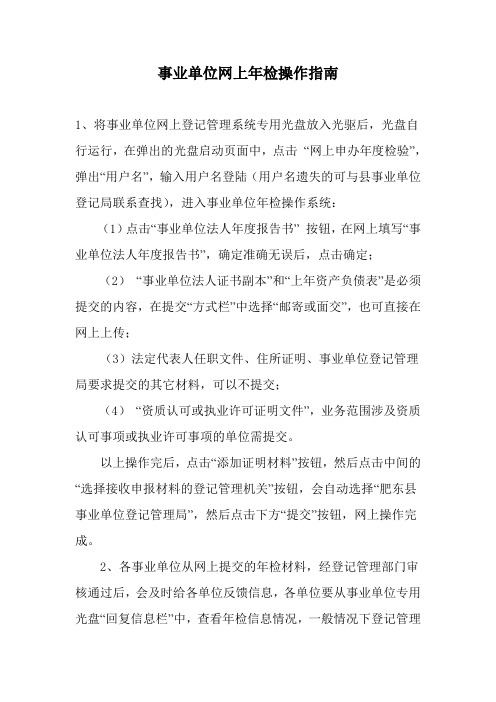
事业单位网上年检操作指南
1、将事业单位网上登记管理系统专用光盘放入光驱后,光盘自行运行,在弹出的光盘启动页面中,点击“网上申办年度检验”,弹出“用户名”,输入用户名登陆(用户名遗失的可与县事业单位登记局联系查找),进入事业单位年检操作系统:
(1)点击“事业单位法人年度报告书”按钮,在网上填写“事业单位法人年度报告书”,确定准确无误后,点击确定;
(2)“事业单位法人证书副本”和“上年资产负债表”是必须提交的内容,在提交“方式栏”中选择“邮寄或面交”,也可直接在网上上传;
(3)法定代表人任职文件、住所证明、事业单位登记管理局要求提交的其它材料,可以不提交;
(4)“资质认可或执业许可证明文件”,业务范围涉及资质认可事项或执业许可事项的单位需提交。
以上操作完后,点击“添加证明材料”按钮,然后点击中间的“选择接收申报材料的登记管理机关”按钮,会自动选择“肥东县事业单位登记管理局”,然后点击下方“提交”按钮,网上操作完成。
2、各事业单位从网上提交的年检材料,经登记管理部门审核通过后,会及时给各单位反馈信息,各单位要从事业单位专用光盘“回复信息栏”中,查看年检信息情况,一般情况下登记管理
部门会在1天内,将情况回复给事业单位,对网上年检核准通过的事业单位,要在回复信息栏中下载,并打印“事业单位法人年度检验报告书”,并连同其它年检纸质材料到登记管理部门办理事业单位年检手续。
3、办理变更的操作步骤和年检的基本一样,只是第一步,将事业单位网上登记管理系统专用光盘放入光驱后,光盘自行运行,在弹出的光盘启动页面中,点击“网上申办变更登记”,下面的操作都一样。
淮安事业单位退休年审手机操作流程

淮安事业单位退休年审手机操作流程下载提示:该文档是本店铺精心编制而成的,希望大家下载后,能够帮助大家解决实际问题。
文档下载后可定制修改,请根据实际需要进行调整和使用,谢谢!本店铺为大家提供各种类型的实用资料,如教育随笔、日记赏析、句子摘抄、古诗大全、经典美文、话题作文、工作总结、词语解析、文案摘录、其他资料等等,想了解不同资料格式和写法,敬请关注!Download tips: This document is carefully compiled by this editor. I hope that after you download it, it can help you solve practical problems. The document can be customized and modified after downloading, please adjust and use it according to actual needs, thank you! In addition, this shop provides you with various types of practical materials, such as educational essays, diary appreciation, sentence excerpts, ancient poems, classic articles, topic composition, work summary, word parsing, copy excerpts, other materials and so on, want to know different data formats and writing methods, please pay attention!淮安事业单位退休年审手机操作流程随着科技的发展,淮安市事业单位退休年审的操作流程也在不断优化,如今通过手机完成年审已成为一种便捷和高效的方式。
【2019年整理】事业单位网上年审操作步骤

事业单位网上年审操作步骤事业单位法人年度审查是登记管理机关对事业单位法人上一年度的登记事项和运行情况进行全面检查,确认其是否仍然具备法人条件的一项法定制度,是对事业单位法人进行监督管理的重要手段。
从2012年起,我县全面实行事业单位法人网上年审,现将网上年审操作步骤介绍如下:第一步:将绑定成功的事业单位专用光盘放入光驱,双击桌面上“我的电脑”图标;第二步:在弹出的窗口中,双击光驱图标;第三步:进入光盘内容窗口后,双击“AutoRun.exe”文件;第四步:进入光盘运行界面,单击“办理年度检验”按钮(第二行第二个按钮);第五步:在新弹出的页面中,单击“网上申办年度检验”按钮;第六步:进入用户登录页面,输入绑定专用光盘时所用的用户名;第七步:单击“登录”按钮,进入“申请年度检验文件准备与提交”网页(如果无法正常登录,请注意阅读系统提示,并按照提示进行操作)。
第八步:单击“事业单位法人年度报告书”名称(必须先填写《事业单位法人年度报告书》);第九步:进入“事业单位法人年度报告书”填写页面,按要求如实填写表格(注意:带*的项目为必填项;“开展业务活动情况”不得超过2000个汉字,也不能只是廖廖几行字,或是将单位职能职责抄在上面,必须如实填写本单位一年来按照登记事项开展活动的情况,要有具体的数据说明;“有关登记事项年末实际情况”栏,除“开办资金”栏的数字以年终会计报表为准外,其他项若没变化,应与《事业单位法人证书》上登记的一致;“经费收支情况”和“开办资金”的单位是“万元”,取值按“培训课件”上相关内容页的介绍来取。
)第十步:填写完成后,单击“确定”按钮;第十一步:单击“确定”,对所填内容进行确认;第十二步:再单击“确定”,确认表格填写成功;第十二步:此时,“事业单位法人年度报告书”提交状态改变,由“未提交”变成“待提交”,同时显示其他附件材料提交方式;第十三步:“事业单位法人年度报告书”填写完成后,分别单击各附件材料名称,在弹出的页面上上传相应的附件材料。
事业法人网上年检操作步骤25页PPT
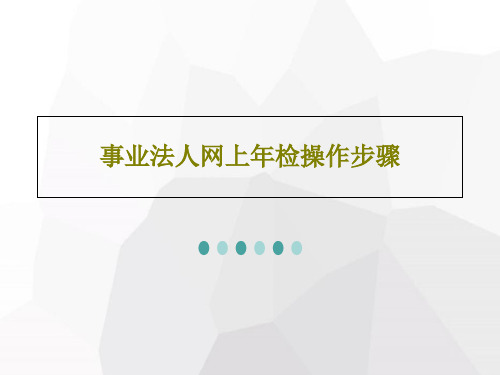
2、《事业单位年度报告书》填写完成后,点击“确定”按钮确认 (图1-5)最后一行。
第三步,提交《事业单位年度报告书》和附件
(一)《事业单位年度报告书》相关内容填写完成点击“确定”按钮确认后, 其提交状态变为待提交(如图1-7);附件2、3、4、5、6、7有三
图1-7
种提交方式:直接上传、邮寄或面交、传真。 1、以图片的方式上传附件材料,点击附件名称后,在弹出的页面上点 击
为方便事业单位压缩图片,事业单位专用光盘中有一个压缩图片的
简单工具,存放位置为光盘根目录下边的“事业单位图片压缩软件安装”
目录中。可把其下载安装在电脑桌面上。
下载的方式:点击“我的电脑”双击“事业单位专用光盘”,打开
资源
管理器,点击“事业单位压缩图片安装包”,按系统提示操作即可安装。
经过“事业单位专用光盘压缩图片安装包”压缩的图片自动生存路径为:
图1-1
图1-1
图1-2
(二)在新弹出的页面中,点击“网上申办年度检验”按钮(图1-3)第 一行;
图1-3
(三)在新弹出的页面---登录页面中(如图1-4),去年已绑定事业单位专 用光盘的单位,输入绑定的用户名,点击登录按钮,进入网上年检登录界面 (如图1-5)。如果无法正常登录,请注意阅读系统提示,并按照提示进行操 作;如果需要更换用户名或忘记用户名的,可以由事业单位登记管理机关将 该单位解除绑定或为其查询用户名;
- 1、下载文档前请自行甄别文档内容的完整性,平台不提供额外的编辑、内容补充、找答案等附加服务。
- 2、"仅部分预览"的文档,不可在线预览部分如存在完整性等问题,可反馈申请退款(可完整预览的文档不适用该条件!)。
- 3、如文档侵犯您的权益,请联系客服反馈,我们会尽快为您处理(人工客服工作时间:9:00-18:30)。
事业单位网上年审操作步骤
事业单位法人年度审查是登记管理机关对事业单位法人上一年度的登记事项和运行情况进行全面检查,确认其是否仍然具备法人条件的一项法定制度,是对事业单位法人进行监督管理的重要手段。
从2012年起,我县全面实行事业单位法人网上年审,现将网上年审操作步骤介绍如下:
第一步:将绑定成功的事业单位专用光盘放入光驱,双击桌面上“我的电脑”图标;
第二步:在弹出的窗口中,双击光驱图标;
第三步:进入光盘内容窗口后,双击“AutoRun.exe”文件;
第四步:进入光盘运行界面,单击“办理年度检验”按钮(第二行第二个按钮);
第五步:在新弹出的页面中,单击“网上申办年度检验”按钮;
第六步:进入用户登录页面,输入绑定专用光盘时所用的用户名;
第七步:单击“登录”按钮,进入“申请年度检验文件准备与提交”网页(如果无法正常登录,请注意阅读系统提示,并按
照提示进行操作)。
第八步:单击“事业单位法人年度报告书”名称(必须先填写《事业单位法人年度报告书》);
第九步:进入“事业单位法人年度报告书”填写页面,按要求如实填写表格(注意:带*的项目为必填项;“开展业务活动情况”不得超过2000个汉字,也不能只是廖廖几行字,或是将单位职能职责抄在上面,必须如实填写本单位一年来按照登记事项开
展活动的情况,要有具体的数据说明;“有关登记事项年末实际情况”栏,除“开办资金”栏的数字以年终会计报表为准外,其他项若没变化,应与《事业单位法人证书》上登记的一致;“经费收支情况”和“开办资金”的单位是“万元”,取值按“培训课件”上相关内容页的介绍来取。
)
第十步:填写完成后,单击“确定”按钮;
第十一步:单击“确定”,对所填内容进行确认;
第十二步:再单击“确定”,确认表格填写成功;
第十二步:此时,“事业单位法人年度报告书”提交状态改变,由“未提交”变成“待提交”,同时显示其他附件材料提交方式;
第十三步:“事业单位法人年度报告书”填写完成后,分别单击各附件材料名称,在弹出的页面上上传相应的附件材料。
带*号的附件材料为必须提交材料,若为年审文件上“除外”类材料,可选择“邮寄或面交”或“传真”方式,选择的方法是单击其前面的小圆圈,让小圆圈里有一个小实心点即表示选中。
现以上传“事业单位法人证书(副本)”为例介绍直接上传附件材料的操作步骤:
1)单击“事业单位法人证书(副本)”名称;
2)在弹出的窗口中,单击“浏览”;
3)进入“选择文件”对话框;
4)若需要上传的文件就在这个默认文件夹里,则单击选中;若不在,则通过单击左侧“我的电脑”,然后双击附件材料所在盘的盘符,再打开保存附件材料的文件夹,选择需要上传的文件;
5)单击上图中的“打开”按钮后,返回如下图所示页面;此时,若需要上传多个附件,可通过单击“添加附件”来添加。
6)注意:最多可以同时添加10个附件;
7)多余添加的附件材料或是添加错了的附件,可以通过单击其后的“删除附件”来删除;
8)在该项附件中,需要上传的图片文件或其他格式文件都添加完成后,单击“确定”按钮,开始提交该项附件的材料;
9)单击“确定”,完成该项附件材料的提交;
10)其他“除外”附件材料的提交方式,单击空心圆圈进行选择,选择之后,单击“添加证明文件”按钮;
11)单击“添加证明文件”按钮后,可看到各项材料的提交状态及提交时间;
12)填表和上传相关附件材料时,请注意阅读网页下方的说明。
13)单击“提交申报材料至事业单位登记管理机关”按钮;
14)单击“确认”按钮,确认提交申报材料;
15)单击“确定”按钮,确认申报材料提交成功。
16)申报材料提交成功后,网页显示“最新信息”,表示年审材料提交成功。
如何判断是否已将年审材料成功提交登记管理机关
《事业单位年度报告书》后面的提交状态会显示为“已提交”,并且会收到登记管理机关自动回复的一条信息。
其他状态如“未完成”、“待提交”、“未通过”、“不予受理”等,都表示材料没有提交到登记管理机关。
普安县事业单位登记管理局 2012年1月6日。
